Come cambiare colore dei collegamenti ipertestuali in Word 2019, 2016, o 2013
Tutti i documenti al giorno d’oggi sono ormai interattivi, quindi con la possibilità di inserire link o collegamenti in esso per far aprire una pagina web o un file multimediale online. Se non ti piace il modo in cui i collegamenti ipertestuali appaiono nel tuo documento Microsoft Word 2019, 2016 o 2013, puoi modificare il colore dei collegamenti ipertestuali visitati o non visitati seguendo questi passaggi.
Modifica colore dei collegamenti ipertestuali non visitati/cliccati
Per cambiare il colore dei collegamenti ipertestuali che non sono stati visitati o cliccati, segui queste istruzioni:
- Aggiungi il collegamento ipertestuale al tuo documento.
- Dalla scheda “Home”, fai clic sulla piccola icona a forma di freccia nell’angolo in basso a destra della casella “Cambia Stili”. In alternativa, puoi usare Alt + Ctrl + Shift + S.
- Nel menu “Stili”, posiziona il puntatore del mouse su “Collegamento ipertestuale”, quindi dal menu a discesa visualizzato, seleziona “Modifica …”.

- Nella sezione “Formattazione”, scegli il colore che vuoi usare (noi abbiamo scelto il rosso), quindi fai clic su “OK”.

Modifica colore dei collegamenti ipertestuali visitati/cliccati
Per cambiare il colore dei collegamenti ipertestuali che sono stati visitati o cliccati, segui queste istruzioni:
- Dalla scheda “Home”, seleziona l’icona a forma di freccia nell’angolo in basso a destra della casella “Cambia Stili”. In alternativa, puoi usare Alt + Ctrl + Shift + S.
- Seleziona il link “Opzioni …” nell’angolo in basso a destra.
- Nel menu a discesa “Seleziona stili da mostrare:”, seleziona “Tutti gli stili”, quindi seleziona “OK”. Adesso apparirà la voce “Collegamento Visitato” nell’elenco “Stili”.
- Nel menu “Stili”, posiziona il puntatore del mouse su “Collegamento Visitato”, quindi fai clic sul triangolo visualizzato a destra. Dal menu a discesa visualizzato, seleziona “Modifica …”.

- Nella sezione “Formattazione”, scegli il colore che vuoi usare, quindi fai clic su “OK”.
Modifica colore collegamenti in Word per MAC OS X
- Dalla scheda “Home”, seleziona “Pannello stili”.
- Nell’angolo in basso a sinistra nella casella “Elenco”, seleziona “Tutti gli stili”.
- Seleziona “Collegamento ipertestuale” nell’area “Applica stile”.
- Nell’area “Stile corrente”, seleziona “Collegamento ipertestuale”, quindi seleziona “Modifica stile”.
- Seleziona il colore che desideri utilizzare per i collegamenti ipertestuali.
- È possibile eseguire gli stessi passaggi per “Collegamento visitato” se lo si desidera.
E’ tutto, adesso hai la possibilità di personalizzare i tuoi documenti con la modifica dei colori dei link ipertestuali.
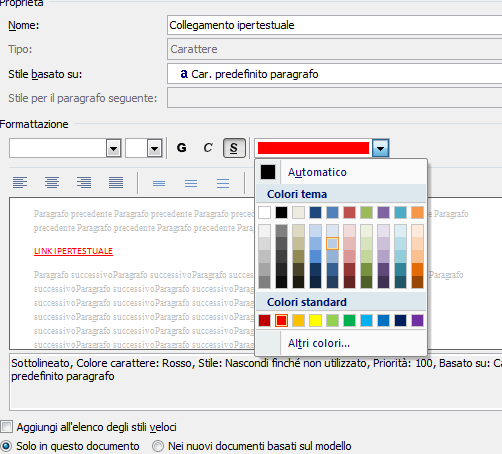
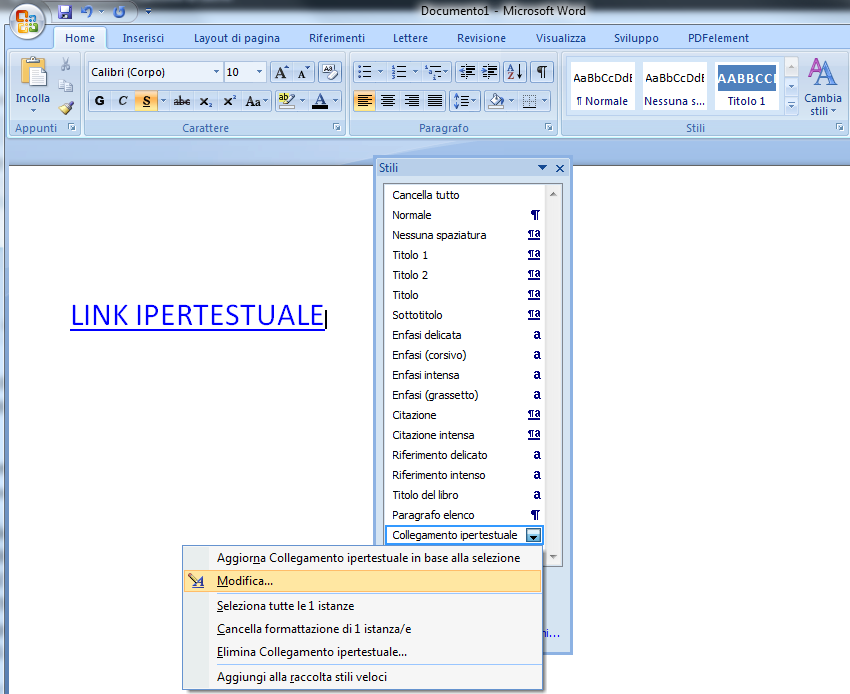

![Immagine nella firma di Gmail non visualizzata [Risolto] Immagine nella firma di Gmail non visualizzata [Risolto]](https://doctools.it/wp-content/uploads/2016/04/1-150x150.png)

